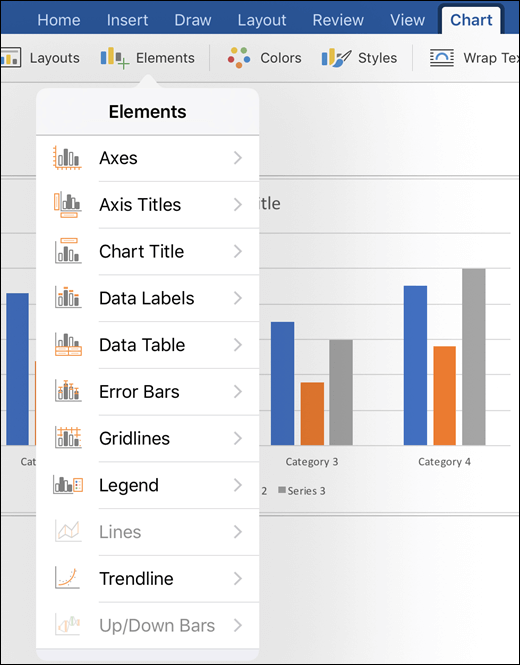Σημείωση: Θέλουμε να σας παρέχουμε το πιο πρόσφατο περιεχόμενο βοήθειας στη γλώσσα σας όσο πιο σύντομα γίνεται. Αυτή η σελίδα έχω μεταφραστεί μέσω αυτοματοποιημένης διαδικασίας και ενδεχομένως να περιέχει γραμματικά λάθη και ανακρίβειες. Ο σκοπός μας είναι αυτό το περιεχόμενο να σας φανεί χρήσιμο. Μπορείτε να μας ενημερώσετε στο κάτω μέρος αυτής της σελίδας εάν οι πληροφορίες σάς φάνηκαν χρήσιμες; Εδώ θα βρείτε το άρθρο στα Αγγλικά , για να το συμβουλεύεστε εύκολα.
Μερικές φορές είναι ο πιο αποτελεσματικός τρόπος για την κοινοποίηση πληροφοριών με τη χρήση ενός γραφήματος καλά επιλογής. Microsoft Office έχει χρόνο υποστηρίζονται τη δημιουργία γραφημάτων και τα προγράμματα-πελάτες του Office σε iOS, Android και Windows Mobile επίσης υποστηρίζει πλέον Προσαρμογή κάποια στοιχεία από αυτά τα γραφήματα, όπως τίτλους αξόνων, τα υπομνήματα δεδομένων και πολλά άλλα.
Τα παρακάτω βήματα θα σας βοηθήσει να προσαρμόσετε ένα υπάρχον γράφημα. Εάν θέλετε να δημιουργήσετε ένα γράφημα στην κινητή συσκευή σας ανατρέξτε στο θέμα Δημιουργία γραφήματος με το Excel σε κινητή συσκευή. Εάν θέλετε να εισαγάγετε ένα νέο γράφημα στο Word ή το PowerPoint σε mobile, θα πρέπει να δημιουργήσετε πρώτα στο Excel και, στη συνέχεια, ανατρέξτε στο θέμα Εισαγωγή γραφήματος στο PowerPoint σε μια κινητή συσκευή για οδηγίες σχετικά με τον τρόπο για να εισαγάγετε το γράφημα στο PowerPoint ή Word στην κινητή συσκευή σας.
Τροποποίηση στοιχείων γραφήματος
-
Επιλέξτε το γράφημα που θέλετε να τροποποιήσετε
-
Στην κορδέλα του γραφήματος, καρτέλα ήδη πρέπει να είναι ορατό. Εάν όχι, επαναλάβετε το βήμα 1. Κάντε κλικ στο κουμπί στοιχεία για να αναπτύξετε τη λίστα των στοιχείων που μπορείτε να αλλάξετε στο επιλεγμένο γράφημα. Δεν κάθε στοιχείο είναι διαθέσιμη για κάθε γράφημα - για παράδειγμα, έναν κατακόρυφο άξονα δεν έχει νόημα σε ένα γράφημα πίτας - αλλά εάν το στοιχείο είναι διαθέσιμο επιλέγοντάς το θα σας δείξουν τις επιλογές που μπορείτε να ρυθμίσετε τις παραμέτρους.
-
Άξονες - μπορείτε να ενεργοποιήσετε τους άξονες κατακόρυφο ή οριζόντιο ή να απενεργοποιήσετε.
-
Οι τίτλοι αξόνων- μπορείτε να ενεργοποιήσετε τους τίτλους ή να απενεργοποιήσετε. Για να τροποποιήσετε τον άξονα τίτλου ενεργοποιήσετε εδώ, στη συνέχεια, πατήστε αυτό το ίδιο το γράφημα και πληκτρολογήστε έναν νέο τίτλο. Πατήστε οπουδήποτε αλλού στο έγγραφο για να αποθηκεύσετε την αλλαγή του τίτλου.
-
Τίτλος γραφήματος - μπορείτε να απενεργοποιήσετε τον τίτλο του γραφήματος ή να τοποθετήσετε το επάνω από το γράφημα ή στο κέντρο μέσα στο γράφημα. Για να επεξεργαστείτε το γράφημα τίτλου ενεργοποιήσετε εδώ, στη συνέχεια, πατήστε τον τίτλο του γραφήματος στο το ίδιο το γράφημα και πληκτρολογήστε έναν νέο τίτλο. Πατήστε οπουδήποτε αλλού στο έγγραφο για να αποθηκεύσετε την αλλαγή του τίτλου.
-
Ετικέτες δεδομένων - έχετε μερικές επιλογές για τη θέση των ετικετών δεδομένων, όπως η απενεργοποίηση εντελώς. Αυτό τοποθετεί το πραγματικές τιμές δεδομένων μαζί με τις παραστάσεις στο γράφημα για να μεταφέρετε πιο καθαρά τις τιμές.
-
Πίνακας δεδομένων - ας Ενεργοποίηση ή απενεργοποίηση, την εμφάνιση ενός πίνακα που περιέχει τα δεδομένα που αντιπροσωπεύονται στο γράφημα.
-
Γραμμές σφάλματος - σφάλματος γραμμές Βοήθειας που βλέπετε περιθώρια των σφαλμάτων και των τυπικών αποκλίσεων στα δεδομένα με μια ματιά. Μπορείτε να επιλέξετε για να εμφανίσετε ποσό τυπικού σφάλματος, ποσοστό ή τυπική απόκλιση.
-
Γραμμές πλέγματος - μπορείτε να ενεργοποιήσετε κύριες ή δευτερεύουσες γραμμές πλέγματος ή να απενεργοποιήσετε ώστε να είναι πιο ευανάγνωστο και σύγκριση τιμών είτε κατακόρυφο ή οριζόντιο. (ή και τα δύο)
-
Υπόμνημα - εάν θέλετε να εμφανίζεται υπομνήματος που εξηγεί τιμές στο γράφημα που να το ενεργοποιήσετε (και επιλέξτε όπου μεταβαίνει) με αυτήν τη ρύθμιση.
-
Γραμμές - αυτό το στοιχείο είναι διαθέσιμη μόνο σε γραφήματα γραμμών και το προσθέτει τις γραμμές ανώτερης-κατώτερης τιμής είτε απόθεσης θα σας βοηθήσουν να περισσότερες εύκολα να εντοπίσετε τα σημεία δεδομένων.
Συμβουλή: Να είστε προσεκτικοί με γραμμές. Εάν έχετε πολλά σημεία δεδομένων στο γράφημά σας, αυτό μπορεί να λάβετε περιλαμβάνει πολλά αποτελέσματα πολύ αρκετά γρήγορα.
-
Γραμμή τάσης - προσθέτει μια γραμμή τάσης που μπορούν να σας βοηθήσουν επισημάνετε ή πρόβλεψης τάσεων στα δεδομένα σας. Εάν έχετε περισσότερες από μία σειρά δεδομένων μπορείτε να επιλέξετε ποια σειρά που θέλετε να δείτε τη γραμμή τάσης για.
-
Άνω και κάτω ράβδοι - αυτές οι γραμμές μπορεί να σας βοηθήσει να συγκρίνετε δύο τιμές στο ίδιο σημείο; Για παράδειγμα διαφορετικές εταιρείες κέρδη κατά την ίδια χρονική περίοδο.
-
Δείτε επίσης
Έχετε μια ερώτηση ή ένα σχόλιο σχετικά με το Microsoft Office στο κινητό που θα σας δεν απαντήσετε εδώ;
Ανατρέξτε στο θέμα Πώς μπορώ να παρέχω σχόλια σχετικά με το Microsoft Office;